Это довольно простая задача. Сначала найдите приложение, которое хотите закрепить. Для этого нажмите правой кнопкой мыши в любом пустом месте начального экрана. Внизу появится панель.
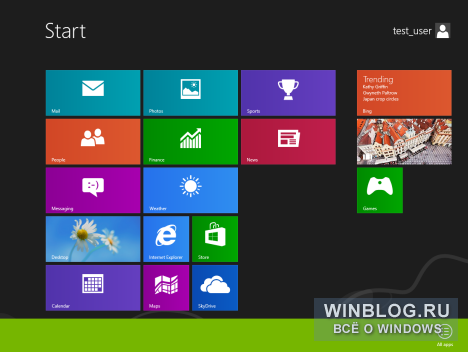
На этой панели нажмите кнопку «Все приложения» (All apps).

Откроется список всех установленных на компьютере программ.
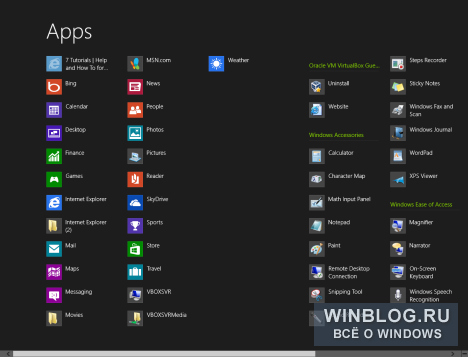
Выделите приложение, которое хотите прикрепить, нажав на нем правой кнопкой мыши. На сенсорном экране для этого нужно прикоснуться к значку и слегка потянуть его вниз. После этого в нижней панели появится набор действий, доступных для данного приложения.
Как закрепить ярлык игры из STEAM на начальном экране Windows 10 (ПЛИТКИ В МЕНЮ ПУСК)
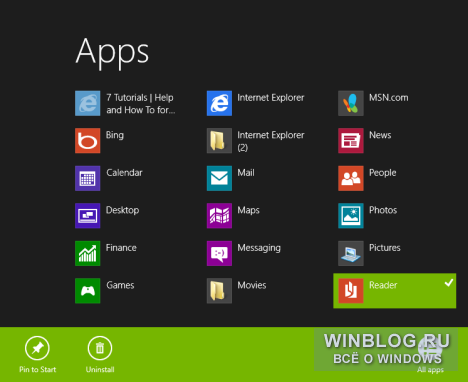
Одна из опций – «Закрепить на начальном экране» (Pin to Start) или «Открепить от начального экрана» (Unpin to Start), в зависимости от текущего состояния.
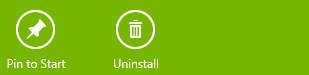
Нажмите кнопку «Закрепить на начальном экране», и значок выбранного приложения появится на начальном экране. Опция «Открепить от начального экрана» убирает значок приложения с начального экрана, если он там уже есть.
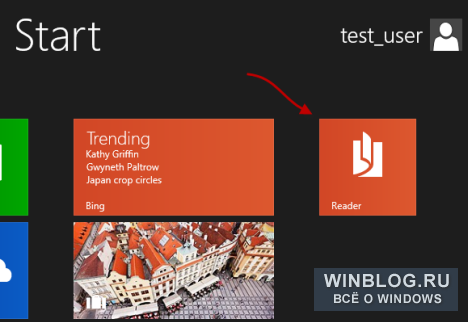
Как видите, все очень просто.
Как закреплять настольные программы
Опять же, сначала нужно найти программу, которую требуется закрепить на начальном экране. Можно воспользоваться ярлыком программы, например, на Рабочем столе.

Или можно открыть папку, в которой установлена программа, и выделить основной исполняемый файл.
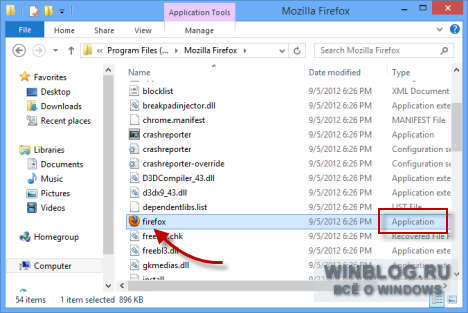
Третий вариант – воспользоваться поиском в Проводнике (File Explorer).

Обнаружив нужную программу, нажмите на ней правой кнопкой мыши или прикоснитесь к значку и удерживайте его. В контекстном меню выберите пункт «Закрепить на начальном экране» (Pin to Start).
Как закрепить любую игру на начальном экране в пуск.
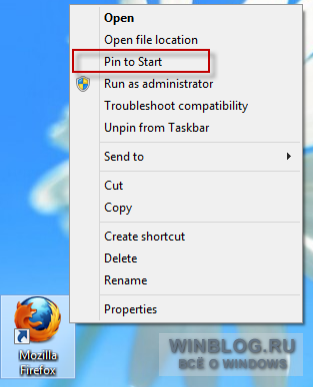
Теперь можете заглянуть на начальный экран, чтобы убедиться: там появился значок выбранной программы.
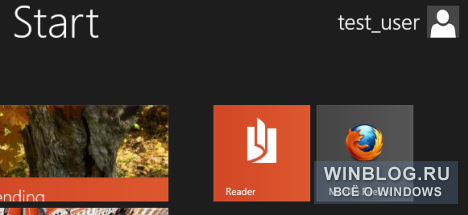
Как закреплять папки и библиотеки
Папки и библиотеки закрепляются на начальном экране примерно так же, как настольные программы. Просто выделите папку или библиотеку, нажмите на ней правой кнопкой мыши или прикоснитесь и удерживайте, а затем выберите опцию «Закрепить на начальном экране» (Pin to Start).
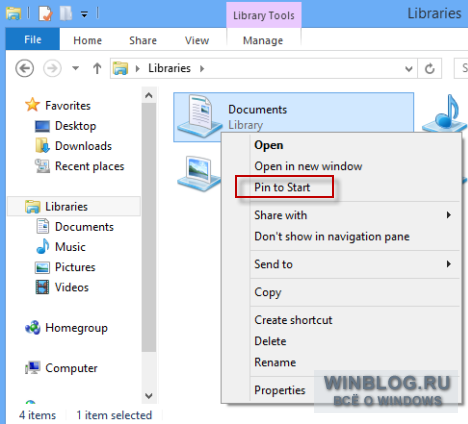
После этого значок папки или библиотеки появится на начальном экране.
Как закреплять сетевые ресурсы
Сетевые ресурсы закрепляются на начальном экране так же, как папки и библиотеки. Порядок действий практически такой же: сначала найдите сетевое размещение в Проводнике. Это может быть сетевая папка или целый компьютер.
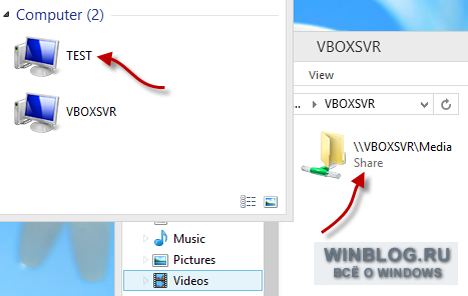
Затем нажмите на сетевом ресурсе правой кнопкой мыши и выберите в контекстном меню опцию «Закрепить на начальном экране» (Pin to Start).
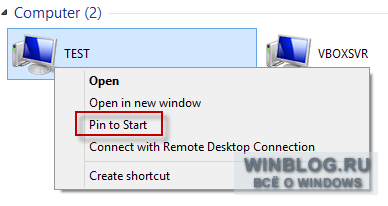
Только стоит помнить, что значок сетевого ресурса отображается на начальном экране постоянно, даже если сам ресурс в этот момент недоступен.
Как закреплять веб-сайты
Одна из интересных особенностей Windows 8 заключается в том, что на начальном экране можно закреплять и веб-сайты – правда, только при использовании Internet Explorer. Опция доступна и в настольной версии IE, и в полноэкранной.
Сначала давайте посмотрим, как закреплять сайты из полноэкранной версии Internet Explorer. Прежде всего, необходимо открыть нужный сайт.
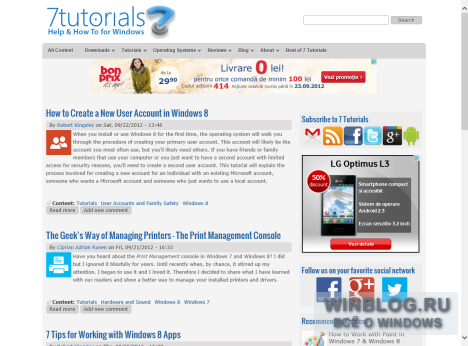
Теперь нажмите правой кнопкой мыши в любом пустом месте страницы или проведите пальцем от верхнего края экрана вниз либо от нижнего вверх. Появятся две панели, одна вверху, другая внизу.
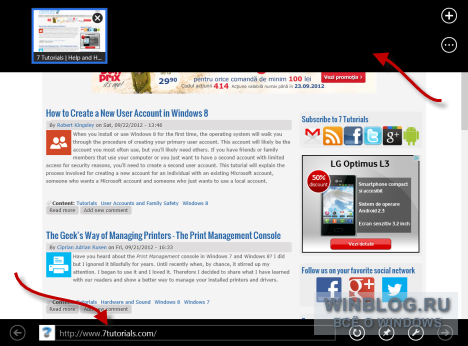
Нам нужна та, что внизу. Справа на ней есть значок в виде канцелярской кнопки.
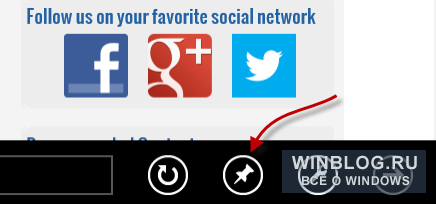
Нажмите на нем. Появится контекстное меню с двумя опциями: «Закрепить на начальном экране» (Pin to Start) и «Добавить в избранное» (Add to Favorites). Выберите пункт «Закрепить на начальном экране».
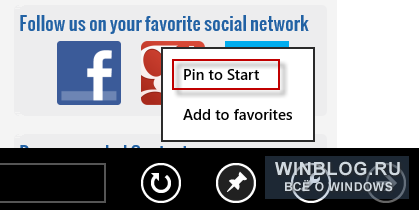
Появится небольшое окошко, в котором можно изменить название сайта, если вас не устраивает вариант по умолчанию. После этого нажмите кнопку «Закрепить на начальном экране».
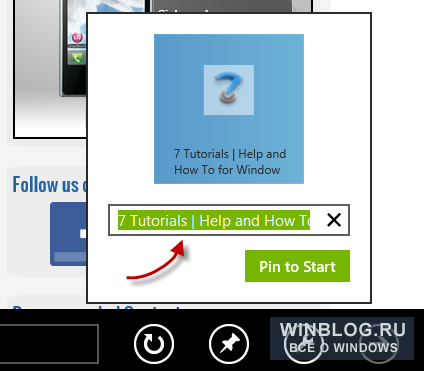
Теперь на начальном экране есть значок сайта с указанным именем.
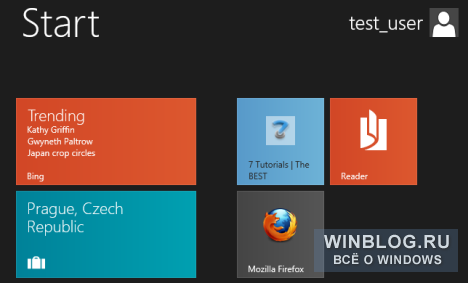
В настольной версии Internet Explorer тоже все очень просто. Открыв нужный сайт, посмотрите на панель в верхнем правом углу окна браузера. Там есть несколько значков. Последний открывает меню «Сервис» (Tools).
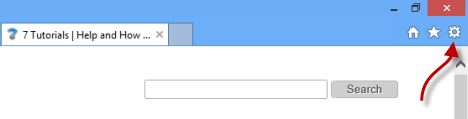
Нажмите на нем и выберите в появившемся меню опцию «Добавить сайт на начальный экран» (Add site to Start Screen).
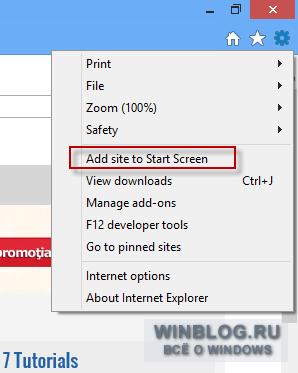
Кстати, то же самое меню можно вызвать клавишами [Alt]+[X].
После выбора нужной опции значок сайта появится на начальном экране.
Как закреплять элементы Панели управления
Сначала я попробовал искать нужные разделы Панели управления поиском на начальном экране, нажимать на них правой кнопкой мыши и закреплять, но к сожалению, этот метод не работает.
Единственный способ закрепления таких элементов – открыть Панель управления и найти нужный пункт. Для примера возьмем раздел «Программы и компоненты (Programs and Features). Чтобы его закрепить, перейдите в раздел «Программы» (Programs).
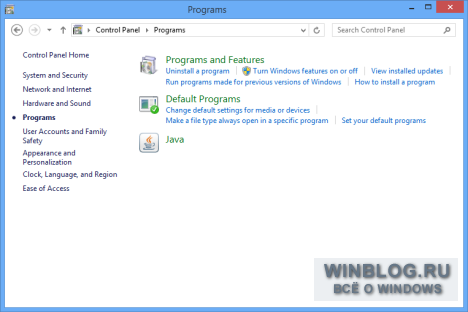
Нажмите на нужном элементе правой кнопкой мыши и выберите пункт «Закрепить на начальном экране» (Pin to Start).
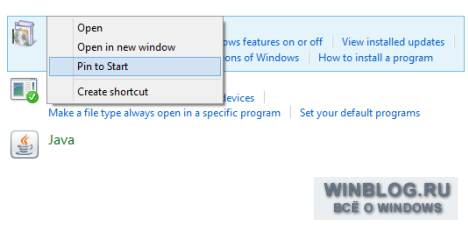
После этого значок соответствующего раздела Панели управления появится на начальном экране.
Как видите, закреплять элементы на начальном экране очень просто. Не стесняйтесь экспериментировать и создавать собственные наборы значков!
Оцените статью: Голосов
Источник: www.winblog.ru
Как закрепить любой файл на начальном экране windows 10
Windows 10 имеет возможность довольно гибкой настройки, в том числе данный материал расскажет о методах для закрепления различных элементов в меню «Пуск» или на «Начальном экране».
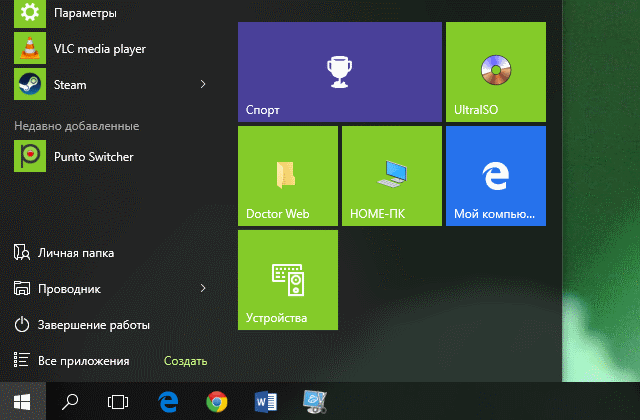
Как закрепить Приложения в меню Пуск Windows 10?
Первым делом следует перейти в меню Пуск и нажать или коснуться (при наличии сенсорного дисплея) Все приложения . 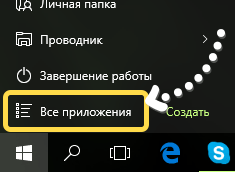 Дальше нужно прокрутить появившейся список, до тех пор, пока не найдётся приложение, которое нужно отобразить в меню «Пуск» и щёлкнуть правой кнопкой мыши или нажать и удерживайте его до появления контекстного меню. Затем выберете Закрепить на начальном экране .
Дальше нужно прокрутить появившейся список, до тех пор, пока не найдётся приложение, которое нужно отобразить в меню «Пуск» и щёлкнуть правой кнопкой мыши или нажать и удерживайте его до появления контекстного меню. Затем выберете Закрепить на начальном экране . 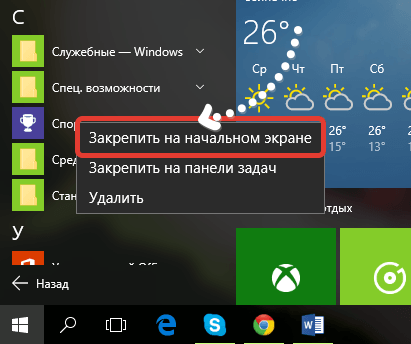
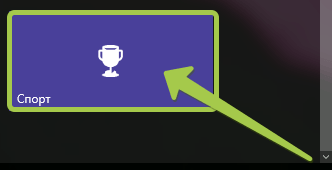
Теперь благодаря проделанным действиям стало возможным увидеть выбранное приложение с правой стороны меню «Пуск» и при необходимости запустить.
Как закрепить с приложения с рабочего стола (ярлыки) в меню Пуск?
Для этого, нужно выбрать ярлык приложения на рабочем столе, которое нужно отобразить в меню «Пуск», щёлкнуть по нему правой кнопкой мыши или удерживать для появления контекстного меню. Дальше нужно выбрать Закрепить на начальном экране . 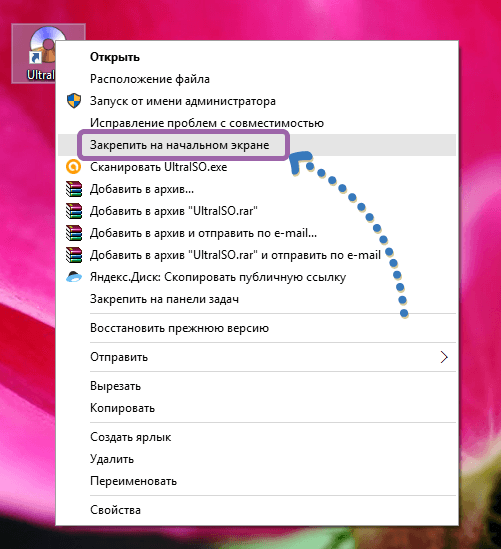 Так же можно задействовать для этой операции исполняемый файл, находящийся в папке установленной программы.
Так же можно задействовать для этой операции исполняемый файл, находящийся в папке установленной программы. 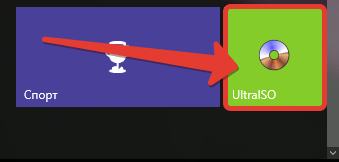
Как закрепить папки и библиотеки в меню Пуск?
И папки, и библиотеки одинаково просто закрепить в меню «Пуск». Выберите папку либо библиотеку, а для закрепления щёлкните правой кнопкой мыши на выбранном объекте или нажмите и удерживайте до появления контекстного меню. В появившемся меню следует щёлкнуть или нажать Закрепить на начальном экране .
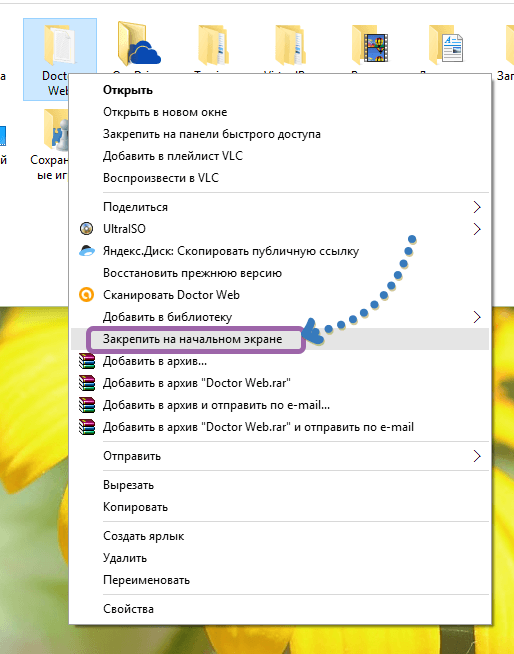 После открытия меню «Пуск» можно увидеть закреплённую в нём папку или библиотеку.
После открытия меню «Пуск» можно увидеть закреплённую в нём папку или библиотеку. 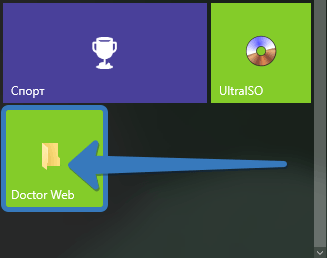
Как закрепить сетевое устройство в меню Пуск?
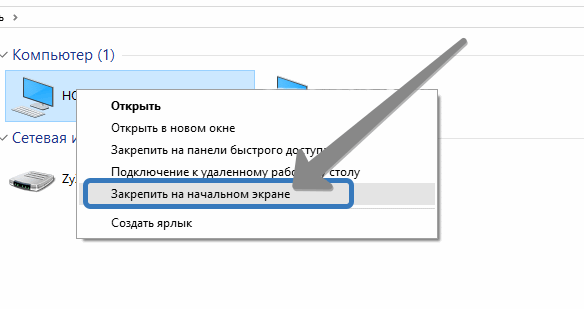
Если компьютер находится в сети с несколькими совместно используемыми компьютерами или другими сетевыми устройствами, то их закрепить в меню «Пуск» также возможно. Таким образом получить к ним доступ можно в пару кликов. Что бы закрепить устройство сети, перейдите в родительскую папку и щёлкните по объекту правой кнопкой мыши или нажмите и удерживайте до появления контекстного меню, и так же, как и в выше описанных способах, выберите Закрепить на начальном экране . Даже если сетевой ресурс станет не доступным, плитка в меню «Пуск» будет отображаться.
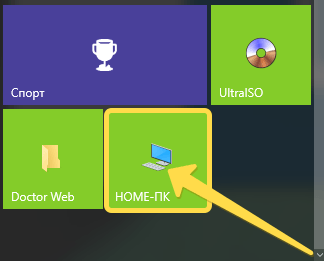
Как закрепить веб-сайт в меню Пуск?
Ранее вариант вывода веб-страницы в меню «Пуск» был представлен в Windows 8. Нужно понимать, что данная опция реализуема при помощи браузера Microsoft Edge или Internet Explorer. Необходимо открыть веб-страницу, которую следует закрепить в меню «Пуск» в веб-браузере Edge и щёлкнуть или коснуться кнопки … — дополнительные действия и нажать на Закрепить на начальном экране . 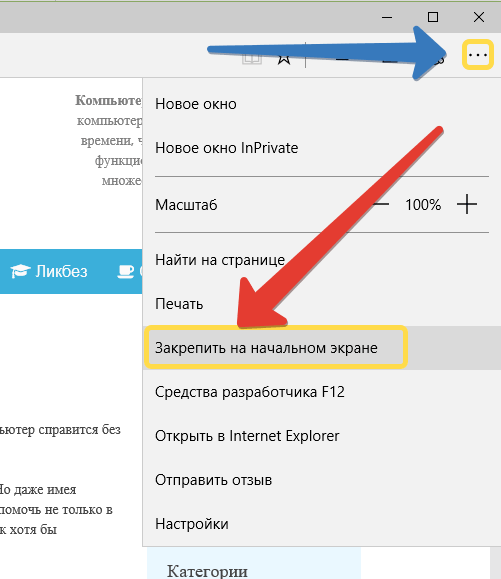
Теперь в меню «Пуск» будет отображаться плитка нужной веб-страницы, но открываться она будет только в Microsoft Edge. 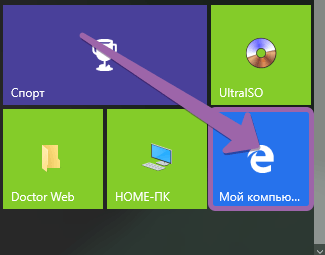
Как закрепить Настройки в меню Пуск?
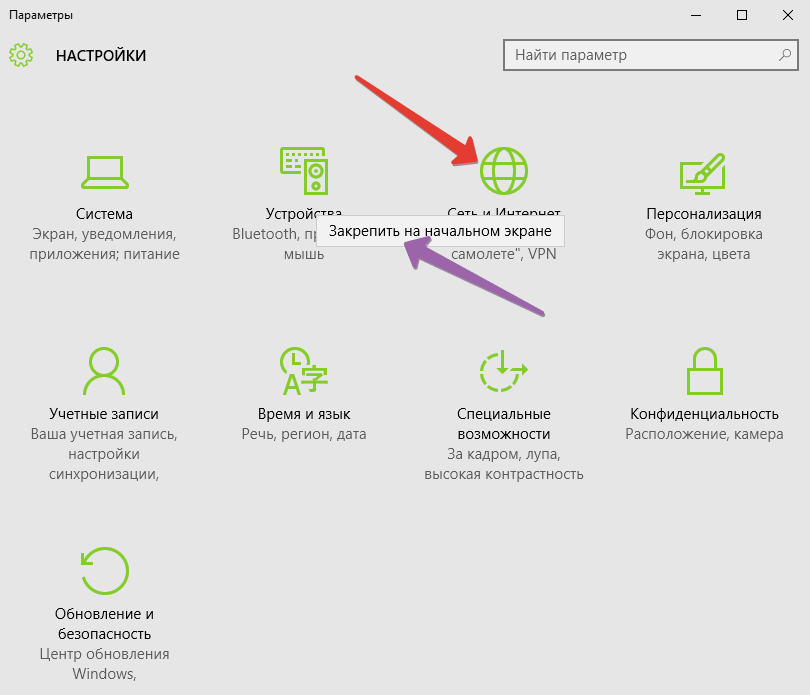
Бывает так, что определённые параметры необходимо часто изменять и снова подстраивать под себя. В такой ситуации, почему бы не переходить к какой-либо настройки прямо из «Пуска»?
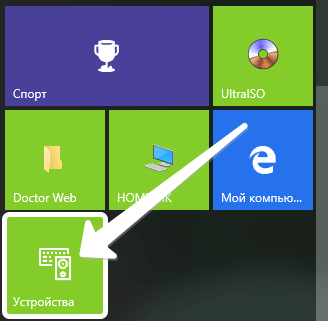
Необходимо открыть Настройки , и нажать правую кнопку мыши или удерживать на редактируемом разделе, которой нужно закрепить в «Пуске». Читать о том, как открыть Настройки в Windows10? Осталось только нажать на Закрепить на начальном экране . Windows 10 позволяет прикрепить различные элементы в меню «Пуск» или в зависимости от режима отображения «Начальном экране». Так же на сайте можно узнать, как сделать меню Пуск на весь экран? Это очень полезная функция, благодаря которой можно достичь большей продуктивности, выполняя повторяющиеся задачи. Источник
Как закрепить папку на панели задач или начальном экране Windows 10

Если вам потребовалось поместить какую-то папку на панель задач для быстрого доступа или закрепить папку на начальном экране, простой метод, работающий для исполняемых файлов и их ярлыков — правый клик и выбор нужного пункта контекстного меню не сработает, однако способ существует. В этой простой инструкции подробно о том, как закрепить папку на панели задач Windows 10 или поместить её в виде плитки в меню Пуск (закрепить на начальном экране). На близкую тему может быть полезным: Настройка меню Пуск Windows 10.
Как поместить папку на панель задач Windows 10 или добавить её в виде плитки в меню Пуск
Windows 10 не дает прямой возможности закрепить папку на панели задач, однако, как мы помним, есть возможность разместить на ней ярлык программы. Мы можем создать ярлык, который будет открывать нужную нам папку и уже его поместить в панель задач. Для этого потребуется выполнить следующие простые шаги (4-й шаг можно пропустить, если что-то останется не ясным, ниже есть видео инструкция):
- На рабочем столе или в какой-либо папке нажмите правой кнопкой мыши в свободном месте и выберите пункт меню «Создать» — «Ярлык».
- В мастере создания ярлыков в поле «Укажите расположение объекта» введите explorer.exe а затем после пробела — путь к нужной папке (путь легко скопировать в адресной строке проводника или посмотреть в свойствах папки). Если путь содержит пробелы, возьмите его в кавычки. Нажмите «Далее».

- Введите желаемое имя ярлыка папки, это имя будет отображаться при наведении указателя мыши на значок папки в панели задач. Нажмите «Готово».

- Будет создан ярлык папки на рабочем столе или в какой-то другой папке. Возможно, вы захотите поменять его значок, прежде чем помещать в панель задач. Для этого нажмите правой кнопкой мыши, выберите пункт «Свойства» и на вкладке «Ярлык» нажмите «Сменить значок». Затем выберите какой-то из стандартных значков или свой файл в формате .ico
- Нажмите правой кнопкой мыши по значку ярлыку папки и выберите пункт «Закрепить на панели задач» или «Закрепить на начальном экране».

- Значок папки появится в выбранном вами расположении и будет при нажатии открывать нужную папку.
Обратите внимание: после того, как вы закрепили нужную вам папку в нужном месте Windows 10, изначально созданный нами ярлык можно удалить, на работу уже закрепленных элементов это не повлияет.
Чтобы в дальнейшем убрать папку с панели задач или начального экрана, нажмите по ней правой кнопкой мыши и выберите пункт меню для открепления.
Видео инструкция
Думаю, кто-то из читателей, привыкших настраивать элементы системы по своему усмотрению и оставлять рабочий стол чистым, найдет материал полезным.
Как закрепить сайт, папку или приложение в меню пуск на Windows 10?
Приветствую всех читателей Дзена. В плане удобства Windows 10 намного превосходит своих предшественников. Она имеет возможность тонкой настройки, что благоприятно сказывается на её удобстве.
При этом чаще всего пользователи не пользуются всеми преимуществами и возможностями этой ОС. Например, меню Пуск. Уверен, 90% пользователей открывают его лишь для того, чтобы выключить или перезагрузить компьютер. А ведь он способен на большее. В Windows 10 меню «Пуск» имеет возможность закрепить сайт, папку, программу или просто какой-либо файл.
Это позволяет сэкономить драгоценное время на поиске чего-либо.
Как закрепить сайт в меню «Пуск»?
Лучше всего данную операцию проводить с помощью браузера Microsoft Edge , это будет на мой взгляд и проще и быстрее.
Открываем сайт, который хотим закрепить, находим в правом верхнем углу значок с тремя точками. Далее выбираем «Дополнительные средства» > «Закрепить на начальном экране».
С другими браузерами выйдет немного дольше, но я всё же покажу как это делается.
Жмем на значок с тремя полосочками и идем по следующему пути: «Дополнительно» > «Дополнительные инструменты» > «Создать ярлык». Для удобства я сохраняю его на рабочем столе.
Далее, если у вас включена функция отображения скрытых папок, то идем по следующему пути: C:ProgramDataMicrosoftWindowsStart MenuPrograms. Как включить отображение скрытых папок описано тут.
Обратите внимание вместо «Start Menu» и «Programs» у вас могут быть «Главное меню» и «Программы», т.е. названия просто будут написаны по-русски.
Именно сюда вы должны переместить созданный ярлык.
Теперь заходим в меню «Пуск». Ищем там только что перемещенный файл. Он может быть во вкладке недавние или в разделе с соответствующей буквой. Нажимаем по нему правой кнопкой мыши и выбираем «Закрепить на начальном экране».
Для других браузеров действия всё те же самые. Могут отличаться лишь начальные этапы, где мы сохраняем «Ярлык интернета».
Как закрепить программу в меню «Пуск»?
Это можно сделать разными способами. Если программа есть в списке в меню Пуск, просто нажимаем по ней правой кнопкой мыши и выбираем «Закрепить на начальном экране».
Тоже самое проделываем если ярлык программы находится на рабочем столе.
Как закрепить папку в меню «Пуск»?
Тут всё еще проще. Вы просто находите абсолютно любую папку, щелкаете по ней правой кнопкой мыши и выбираете «Закрепить на начальном экране».
Источник: onecomp.ru
Что это значит закрепить на начальном экране Windows 10 и как сделать
Разработчики операционной системы Виндовс предоставляют пользователям возможность настраивать внешние параметры ОС под индивидуальные потребности юзера. Например, часто используемые программы предлагается закрепить на начальном экране операционки Windows 10, поэтому необходимо знать, что это и какие могут быть последствия. Важно соблюдать определенные правила и рекомендации мастеров.
Что это значит
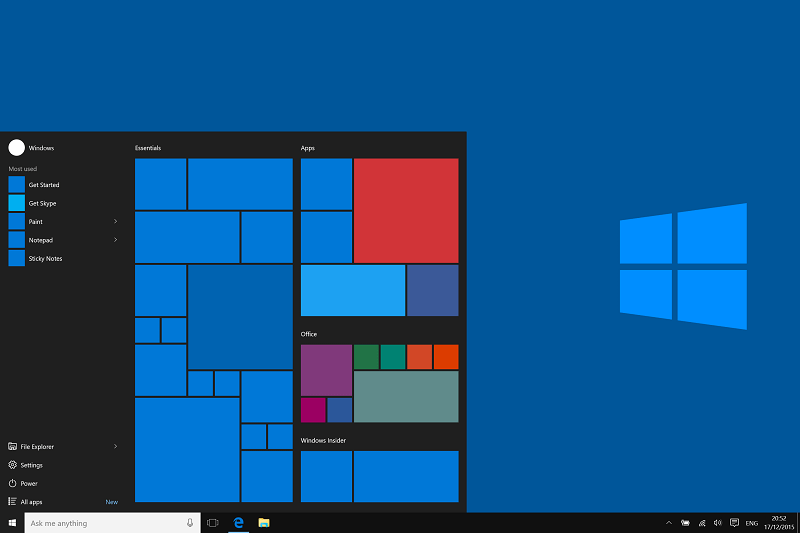
Внешние параметры десятой версии операционной системы отличаются от предыдущих вариаций по многим характеристикам. Например, в восьмой и седьмой ОС нужные и часто используемые приложения закреплялись только в меню «Пуск». В «десятке» разработчики операционки предоставили возможность собрать нужные иконки на одной панели. Внимание! В некоторых случаях после первоначальной установки операционки Виндовс пользователи не могут найти необходимую рабочую панель. Чтобы исправить ситуацию, требуется активировать функционал дополнительно. Для включения первостепенной панели Windows 10 пользователю нужно выполнить следующие шаги:
- вызвать контекстное меню панели задач (кликнуть по рабочей поверхности правой клавишей мышки), выбрать строку «Properties»;
- откроется дополнительное окно «Taskbar and Navigation properties», перейти к разделу «Start Menu»;
- в выпавшем списке функций необходимо найти пункт «Use the Start menu instead of the Start screen», убрать отметку напротив.

После внесенных корректировок необходимо применить выбранные настройки, кликнув по клавише «Apply» в панели открытого рабочего окна. Для активации работы нового функционала пользователю нужно выйти из действующего аккаунта операционной системы, затем выполнить вход стандартным образом. На мониторе отобразится сообщение на английском языке, где выбирают пункт «Sign out…».
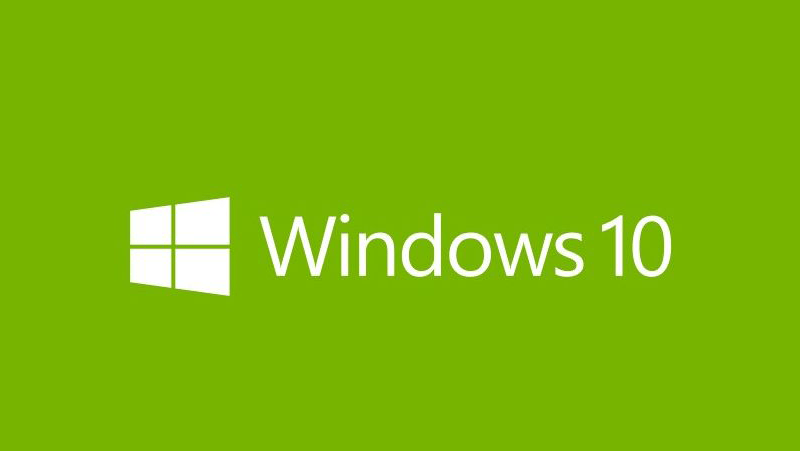
Как закрепить ярлык на начальном экране в Windows 10
Чтобы добавить новый элемент на поверхность указанного элемента десятой версии операционной системы Виндовс, пользователю необходимо выполнить несколько шагов. Этапы действий:
- выбрать необходимый блок на экране Рабочего стола или в меню «Пуск» (можно найти через поисковую строку или в перечне файлов, представленном в алфавитном порядке);
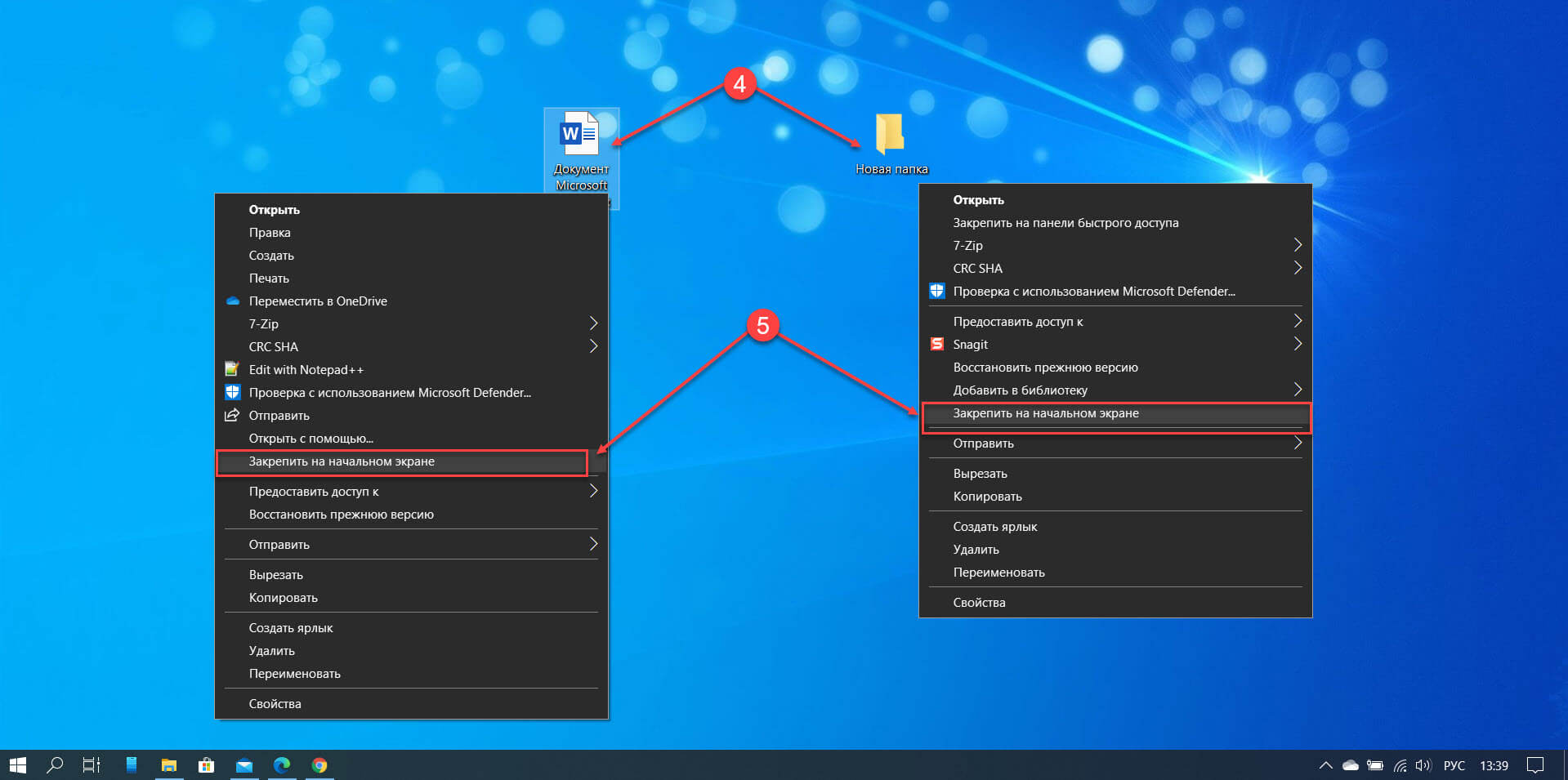
- вызвать контекстное меню программы (документа, приложения, утилиты), нажав правой кнопкой мышки по наименованию;

- выбрать строку «Закрепить на начальном экране».

После этого на панели отобразится новый элемент квадратной или прямоугольной формы. Чтобы открепить компонент, используют идентичную инструкцию, но в последнем пункте выбирают другой вариант.